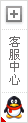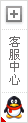
这是交易英雄 Metatrader 4用户指南中的另一个教程。本教程面向初学者,将向您展示如何在 Metatrader 4 中使用图表对象。它们易于使用,但如果您以前从未使用过它们,可能会有些混乱。
这个快速视频将向您展示您需要了解的有关添加、删除和更改趋势线、框和其他图表对象的所有信息。如果您更喜欢文本版本,它会在视频之后提供。
将对象添加到图表
要将对象添加到图表,请单击工具栏中的任何绘图对象。这些是可用的默认图表对象。从左到右和从上到下:
光标
十字准线
垂线
水平线
趋势线
等距通道
斐波那契回撤
文本
文字标签
箭头
竖起大拇指
不看好
向上箭头
向下箭头
停止标志
检查标志
左价格标签
正确的价格标签
删除所有箭头
要添加对象,请单击按钮并单击图表上要添加对象的位置。对于某些对象,您可以单击并拖动以移动对象或定位线。如果您没有看到工具栏,请点击View > Toolbars > Line Studies。
添加隐藏的图表对象
但是,您在默认菜单中看不到其他图表对象。如果您会注意到,没有江恩扇形或矩形绘图工具。为了激活这些工具,您必须自定义工具栏。右键单击工具栏上的任意位置,然后从菜单中选择自定义。
在自定义对话框中,您可以从工具栏菜单添加或删除对象。您甚至可以通过单击向上和向下按钮对对象进行排序。只需突出显示对象并单击按钮将其移动到适当的位置。
删除和更改图表对象
要删除图表对象,请确保选中该对象。您可以判断一个对象已被选中,因为手柄是可见的。它们是线上的正方形,您可以单击并拖动以更改线的位置和形状。这是趋势线的样子,但对于任何图表对象来说都是相似的。
您可以单击并拖动任何手柄以重新定位对象并更改其方向。当对象被选中时,您也可以通过按键盘上的删除按钮或右键单击对象并从菜单中选择删除来删除它。如果您没有看到对象上的手柄,您可以双击它来激活它们。
当您在选定对象时右键单击它,并从菜单中选择对象属性,您可以更改颜色、线条样式以及对象出现的时间范围。
设置图表对象
完成后,您可以双击图表对象,手柄将消失。这会设置对象并且现在无法更改,除非再次激活它。
结论
这就是您在Metatrader 4中使用图表对象的方式。它们易于使用,但如果您是第一次使用 Metatrader,它们可能会有些混乱。
Metatrader 中图表对象的重要部分在于您可以在多个时间范围内查看对象。因此,如果您在日线图上绘制对象,您也可以在 4 小时图上看到它。
MT5搭建,MT5主标,mt5出租,mt5白标,mt5破解版,mt4破解版-暴风科技